
Saturs
Piezīmjdatoru un galddatoru iekšējie cietie diski kļūst arvien lielāki. Mēs patiešām esam pagājuši tādās dienās, kad jums ir nepieciešams aktīvi pārvaldīt, cik daudz video ir jūsu datorā, vai cik daudz vietas programma aizņem. Labi laiki nav obligāti ieradušies Microsoft Xbox One izklaides konsoles īpašniekiem. Ir ļoti svarīgi uzzināt, kā izdzēst Xbox One spēles.
Cietais disks katrā Xbox One konsolē ir liels. Uzglabāšanas izmēri sākas ar 500GB un var pārsniegt 2TB. Tomēr tas dažkārt nav pietiekami. Grafiskā uzticība, ko spēlētāji sagaida no jauniem nosaukumiem, prasa, lai spēles kļūtu vēl lielākas. Lielākā daļa Xbox 360 spēļu var ietilpt vienā DVD. Xbox One ir jāizmanto Blu-ray, jo daudzām spēlēm ir nepieciešama 25GB vai lielāka instalācija. Salīdzinājumam, viens DVD varētu saturēt aptuveni 4 GB datu. Tas ir liels lēciens.

Sliktāka uzglabāšana ir vieglums, kurā jūs varat atrast sev milzīgu spēļu kolekciju. Microsoft Xbox Live Gold abonēšanas pakalpojums sniedz spēlētājiem bezmaksas spēles katru mēnesi. Visām spēlēm - pat tām, kas nāk uz diska - ir jāinstalē Xbox One cietajā diskā. Dažas spēles var atdalīt uz ārējā cietā diska, bet tas pilnībā neatrisinās problēmu. Kādā brīdī jums būs nepieciešams iztīrīt veco jauno.
Kā izdzēst Xbox One spēles no jūsu konsoles.
Pirms dzēst Xbox One spēles
Vēl neņemiet savu Xbox One kontrolieri. Pirms dodas izdzēst savas Xbox One spēles, ir dažas lietas, kas jāapsver. Galvenais no šiem jautājumiem, kas jāapsver, ir tas, vai jūs patiešām vēlaties izdzēst Xbox One spēli no savas konsoles vispirms.
Lasiet: 33 Xbox One padomi labākai pieredzei
Ņemiet vērā, ka Xbox One spēles, kas iegādātas tieši caur Xbox Store, ir jāielādē vēlreiz, ja kādreiz vēlaties tās atskaņot. Dažām spēlēm šī lejupielāde aizņem dažas stundas. Sarežģītāki nosaukumi, piemēram, Halo: Meistaru galvenā kolekcija un Halo 5: aizbildņi būs absolūti vairāk nekā dažas stundas. Faktiski viņi ir tik lieli, ka var lejupielādēt dienu, lai lejupielādētu. Šodien jūs nevēlaties izdzēst digitālo Xbox One spēli, ka jūs atradīsiet sev iespēju spēlēt dažreiz tuvākajā nākotnē.

Ņemiet vērā, ka disku spēlēs nav šo problēmu. Joprojām būs jāinstalē tās, bet tai nevajadzētu būt pārāk daudz problēmu.
Ņemiet vērā arī citus ģimenes locekļus. Kad spēle tiek izdzēsta no Xbox One, tā tiek dzēsta katram šī konsoles lietotājam. Tas nozīmē, ka arī citi cilvēki, kuri joprojām izbaudīs spēli, kuru domājat par dzēšanu, to nevarēs baudīt.
Lasīt: cietā diska atbalsts ierodas jūnijā Xbox One Update
Parasti cilvēki izdzēš Xbox One spēles no savas konsoles, jo viņiem ir nepieciešama vieta jaunākām lietām. Cietais disks Xbox One iekšpusē nevar tikt aizstāts, bet tas nenozīmē, ka jums ir jāsvītro spēles. Microsoft ļauj lietotājiem pievienot USB cietos diskus cietajā atmiņā, ko Xbox One izmanto, lai uzglabātu spēles un lietotnes. Apsveriet iespēju iegādāties USB cieto disku jaunā satura izkraušanai.
Kā izdzēst Xbox One spēles
Ieslēdziet savu Xbox One konsoli, nospiežot uz jūsu kontroliera Xbox logotipu vai braucot ar pirkstu pāri Xbox logotipam savā konsolē. Ja jums ir Kinect sensora iestatījums un ir iespējots vienmēr ieslēgts enerģijas režīms, saka “Xbox, Ieslēgts”.
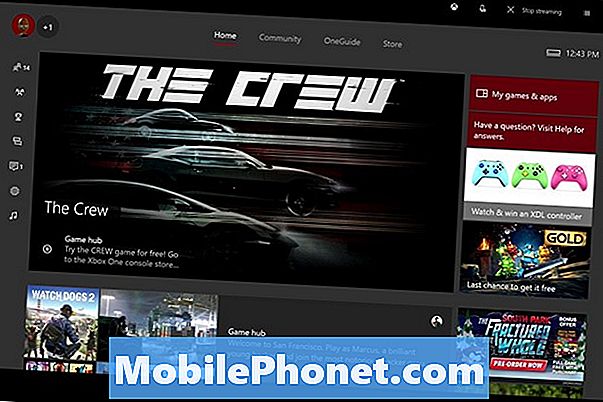
Izvēlieties Manas spēles un lietotnes.
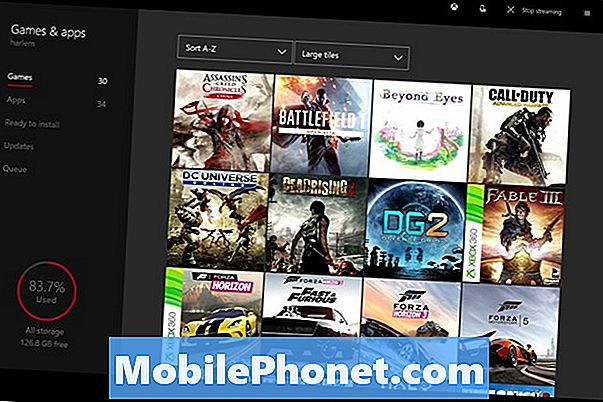
Spēļu zonā dodieties uz kādu no Xbox One spēlēm, kuras vēlaties dzēst. Neizvēlieties to ar A pogu. Tā vietā iezīmējiet to un nospiediet Xbox One kontroliera izvēlnes pogu. Tas ir pa labi no kvēlojošā Xbox One logotipa uz jebkura sistēmas kontroliera. Šajā piemērā mēs noņemam Battlefield 1 Atvērt Beta, kas iesaiņota šogad.
Tagad izvēlieties Pārvaldīt spēlivai izvēlieties Atinstalēt.
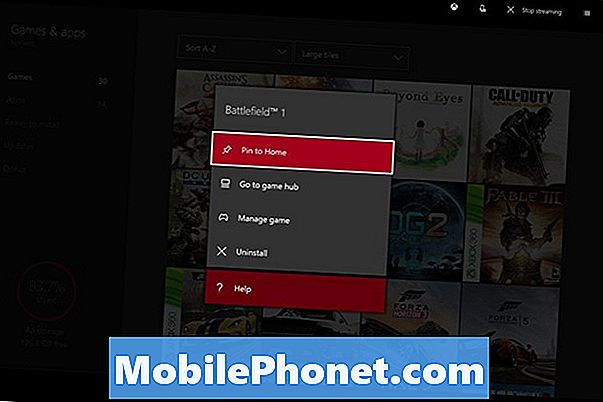
Izvēlnē Pārvaldīt varat spēlēt visu veidu lietas ar saviem spēļu failiem.
Iekšējais attiecas uz saturu, ko esat saglabājis savā Xbox One. Ārējais attiecas uz saturu, kas sēž jebkurā USB cietajā diskā, kuru esat pievienojis ierīcei. Izvēlieties iekšējās vai ārējās pogas, ja vēlaties pārvietot, kopēt vai dzēst visus ar konkrēto spēli saistītos failus.
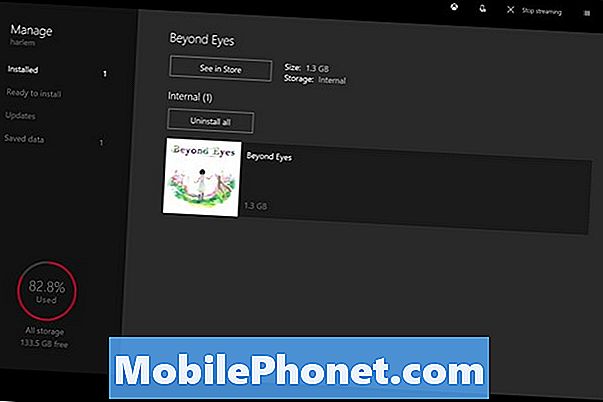
Varat izvēlēties arī vienu vienumu. Vienkārši iezīmējiet to ar kreiso kursorsviru un nospiediet izvēlnes pogu. Atlasiet Atinstalēt tikai tad, ja esat pārliecināts, ka vairs nevēlaties, lai spēle jūsu konsolē.
Tagad apstipriniet, ka vēlaties spēli Atinstalēta atkal.
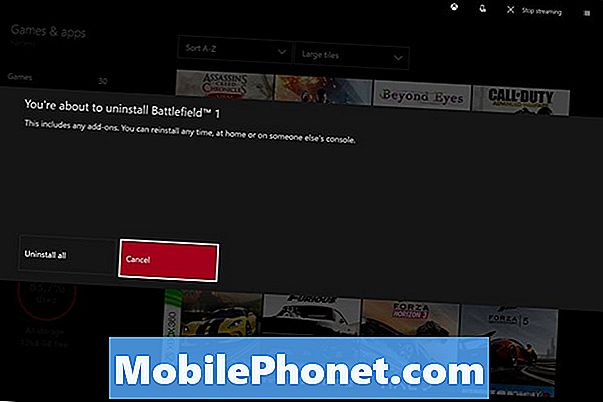
Pēc dažiem mirkļiem vairs nevajadzētu instalēt vēlamo Xbox spēli. Ņemiet vērā, ka, ja tā ir digitāla, jūs varēsiet to vēlreiz lejupielādēt no digitālās kolekcijas apgabala izvēlnē Manas spēles un lietotnes.
Veiksmi.


